ThingWorx でサポートされていない新しい言語の追加
デフォルトでは、プラットフォームシステムの言語は英語に設定されています。ドイツ語、イタリア語、日本語などのその他の言語を使用できます。各言語には、英語からの翻訳済みトークン値を含むローカライズテーブルがあります。正式にサポートされていない新しい言語を追加するには、Default および System テーブルからの翻訳済みトークンを含む新しいローカライズテーブルエンティティを作成する必要があります。
1 - Default ローカライズテーブルと System ローカライズテーブルをエクスポートする
1. Composer で、「ブラウズ」をクリックし、「システム」で「ローカライズテーブル」を選択します。
2. ローカライズテーブルのリストから、System ローカライズテーブルを選択します。
3. 「その他」ドロップダウンで、「ソース管理用にエクスポート」を選択します。
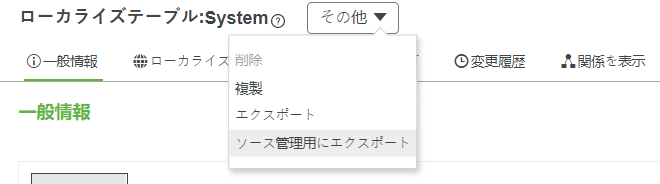
4. XML ファイルをシステム上のフォルダに保存します。
5. Default ローカライズテーブルについて、手順 2 から 4 を繰り返します。
どちらのテーブルにも、翻訳する必要がある英語のトークンが含まれています。
2 - Default ローカライズテーブルと System ローカライズテーブルのトークンを結合する
ThingWorx Platform で使用されるすべてのトークンを含めるには、Default ローカライズテーブルと System ローカライズテーブル内に保存されているトークンを結合する必要があります。
1. システムで、エクスポートした Default テーブルと System テーブルを XML エディタで開きます。
2. 各テーブルのローカライズトークンを 1 つのテーブルに結合します。
a. Default テーブルで、Rows の下のすべての Row エレメントをコピーします。
b. System テーブルで、最後の Row エレメントの後ろに前の手順でコピーしたエレメントを追加します。必要に応じてコメントを追加します。次のような XML 構造になります。
<Rows>
<!--System Tokens -->
<Row>...<Row/>
<Row>...<Row/>
...
<Row>...<Row/>
<! End of System Tokens -->
<!--Default Tokens -->
<Row>...<Row/>
<Row>...<Row/>
...
<Row>...<Row/>
<! End of Default Tokens -->
<Rows/>
<!--System Tokens -->
<Row>...<Row/>
<Row>...<Row/>
...
<Row>...<Row/>
<! End of System Tokens -->
<!--Default Tokens -->
<Row>...<Row/>
<Row>...<Row/>
...
<Row>...<Row/>
<! End of Default Tokens -->
<Rows/>
最終的な XML が有効であり、システムトークンがデフォルトトークンの前に追加されている必要があります。新しいトークンには一意の名前を付ける必要があります。2 つのトークンの名前が同じである場合、最後のトークンの値が使用されます。 |
c. System テーブルで、LocalizationTable タグの次の属性を編集します。
▪ languageCommon - システムの共通言語で表示されるときの言語の名前。
▪ languageNative - 現地語の文字で表示されるときの言語の名前。
▪ name - IETF BCP 47 言語規格に基づいた、language-Script-REGION-variant というフォーマットでの言語名。language サブタグのみが必須です。その他の部分はオプションです。
右横書き文字で表記される言語はサポートされていません。 |
オランダ語の例を以下に示します。
<LocalizationTable
aspect.isCreatable="false"
aspect.isSystemObject="true"
description="System localization table"
documentationContent=""
homeMashup=""
languageCommon="Dutch"
languageNative="Nederlands"
name="nl"
projectName=""
tags="">
aspect.isCreatable="false"
aspect.isSystemObject="true"
description="System localization table"
documentationContent=""
homeMashup=""
languageCommon="Dutch"
languageNative="Nederlands"
name="nl"
projectName=""
tags="">
3. XML ファイル内のローカライズトークンの値を英語からターゲット言語に翻訳します。
XML 内の各 Row エレメントには以下のタグが含まれています。
◦ name - トークン名が入ります。
◦ value - 翻訳する対象の実際の値が入ります。
たとえば、次のトークンでは Edit ラベルが翻訳可能テキストです。
<Row>
<context></context>
<name>
<![CDATA[
Widgets.TreeGrid.EditButton
]]>
</name>
<usage></usage>
<value>
<![CDATA[
Edit
]]>
</value>
</Row>
<context></context>
<name>
<![CDATA[
Widgets.TreeGrid.EditButton
]]>
</name>
<usage></usage>
<value>
<![CDATA[
Edit
]]>
</value>
</Row>
4. 更新した XML ファイルをシステム上の新しい場所に保存します。
3 - 翻訳済みローカライズテーブルをインポートする
1. 翻訳済みの XML ファイルを開き、languageNative、name、languageCommon の各値が正しいことを確認します。
2. Composer で、「インポート/エクスポート」をクリックし、「インポート」を選択します。
3. 「インポート」ウィンドウで、「ブラウズ」をクリックし、翻訳済み XML ファイルを選択します。
4. 「インポート」をクリックします。
新しいローカライズテーブルエンティティが「ローカライズテーブル」にリストされます。アプリケーションをローカライズするときや、ユーザーの言語設定を変更するときに、この新しい言語を選択できます。